本期入门指南将从开箱到上手使用,详细地介绍如何使用松下一体化摄像机AW-UE43/53/80。内容包括以下几个部分:
拆箱
开机
将一体化摄像机连到电脑
设置一体化摄像机账户
确认视频输出
使用电脑控制一体化摄像机
使用电脑打开、关闭一体化摄像机
按照本期的演示步骤,您将学会如何配置摄像机系统,并且能够掌握如何使用电脑控制一体化摄像机的基本操作。
*如果设备是AW-UE43或AW-UE53,则可以用PoE+网络交换机替换PoE++网络交换机。
*如果设备是AW-UE53和AW-UE80,可直接使用SDI线缆。
01拆箱
打开一体化摄像机的包装箱,将配件一一取出并摆好核对。
配件包括一体化摄像机、用户服务单、操作手册、售后服务单、AC适配器、电源线、固定架以及安装零配件。
撕下胶条,取下镜头盖。
连同机身后部的镜头盖卡栓可以一起取下。
主体机身拆封完毕。
02开机
将网线的一端插入到机身后的LAN口,网线的另一端插入PoE++网络交换机。
*如果设备是aw-ue43或aw-ue53,则可以用PoE+网络交换机替换PoE++网络交换机。
当机身正面的指示灯亮起时,代表摄像机已经开机成功。
尽管摄像机支持PoE+或PoE++标准,并且可以通过一根以太网电缆供电,但您也可以使用交流采用器和包装箱内的电源线为摄像机供电。
03将一体化摄像机连到电脑
准备一台电脑,用网线将电脑连到和一体化摄像机同一台网络交换机,接下来,开始在电脑上配置网络。
我们打开电脑,进入系统(以Windows系统为例),在桌面的左下角点击Start(开始)按钮,选择Setting(设置)。
选择Network & Internet(网络和Internet)。
选择Network and Sharing Center(网络和共享中心)。
选择Ethernet(以太网)。
选择Property(属性)。
选择Internet Protocol v4(Internet协议版本4),并点击Property(属性)。
手动设置IP和子网掩码等网络参数。IP地址需要设置成与一体化摄像机一个网段,例如192.168.0.xxx。
注意:
IP地址最后一部分可以是除了10以外从0到255的任意数字。(192.168.0.10是一体化摄像机的默认IP地址)。推荐设置成大于100的数字以避免设备间的网络地址冲突。
04设置一体化摄像机账户
打开电脑的显示器,输入并登陆地址192.168.0.10(IP为一体化摄像机的默认IP地址)。
在管理员注册页面,输入管理员的用户名和密码。注册页面仅在初次登陆时出现。
注册完成。
05确认视频输出
紧接上一步管理员注册步骤,注册完成10秒后,浏览器将自动打开一体化摄像机的管理界面。
电脑可以使用HDMI线缆连接到大屏显示器上,查看未压缩的基带视频。
*如果设备是AW-UE53 和AW-UE80,还可使用SDI线缆。
06使用电脑控制一体化摄像机
回到一体化摄像机的管理界面,右上角的功能控制区按钮用于完成基本的摄像机操作,比如平移、俯仰、变焦等。
摄像机控制区下方是预设位区,可以完成预设位的设置、调用和删除等操作。
点击页面顶部的Setup(设置)标签页,能够完成更多的细节设置。
进入设置页面之前,需要输入管理员帐号密码。
设置页面给予管理员更丰富的微调选项,例如频率、帧率、输出格式等。
07使用电脑打开、关闭一体化摄像机
在管理页面,左上角的下拉菜单中,选择Standby(待机)。
系统则进入待机状态。重新选择Power on(开机)则重新打开摄像机。
本期关于一体化摄像机AW–UE43/53/80入门指南的介绍就到此结束了。下期内容中,我们将为大家带来AW–UE20的入门指南,敬请关注。
原文标题:入门指南系列(一)——如何开始使用一体化摄像机AW-UE43/53/80
文章出处:【微信公众号:松下专业】欢迎添加关注!文章转载请注明出处。
审核编辑:汤梓红
-
摄像机
+关注
关注
3文章
1608浏览量
60156 -
一体化
+关注
关注
0文章
256浏览量
14441
原文标题:入门指南系列(一)——如何开始使用一体化摄像机AW-UE43/53/80
文章出处:【微信号:Panasonic_Image,微信公众号:松下专业】欢迎添加关注!文章转载请注明出处。
发布评论请先 登录
相关推荐
松下专业视频设备扩展对NDI的支持
SONY模组FCB-EV9500L一体化摄像机:安防监控领域的新标杆
从天空到地面:无人机摄像机一体机芯的多领域应用探索
高清监控新宠:深度解析4K一体化摄像机机芯的优势

军工领域新宠儿:一体化摄像机机芯模组的应用与突破

无人机摄像头在SONY FCB-CV7100模组一体化摄像机上的应用
凯茉锐电子 索尼FCB-CV7520一体化摄像机在电力巡检方面有何帮助
凯茉锐电子 索尼一体化摄像机:跨界视觉解决方案的领航者

FCB-EV9500L一体化摄像机的性能介绍
什么是通感算一体化?通感算一体化的应用场景





 松下一体化摄像机AW-UE43/53/80的使用
松下一体化摄像机AW-UE43/53/80的使用


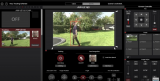











评论